这篇文章主要为大家展示了“怎么用python实现PDF解密打印文件”,内容简而易懂,条理清晰,希望能够帮助大家解决疑惑,下面让小编带领大家一起研究并学习一下“怎么用python实现PDF解密打印文件”这篇文章吧。
我们在打印一些 PDF 文件的时候可能会遇见加密不能打印的情况,需要提供密码才能打印。如果直接在浏览器中浏览 PDF 文件,它不能调取打印功能。但是我们可以换一个思路转换一下解密文件,就可以正常打印了,方向如下:
我今天要打印一份下面这个:
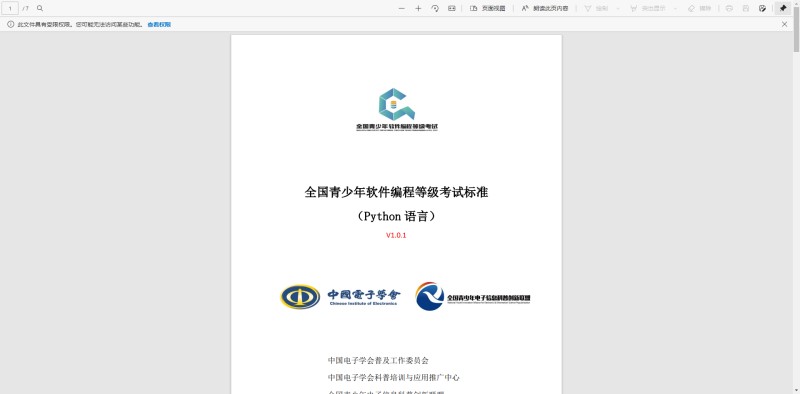
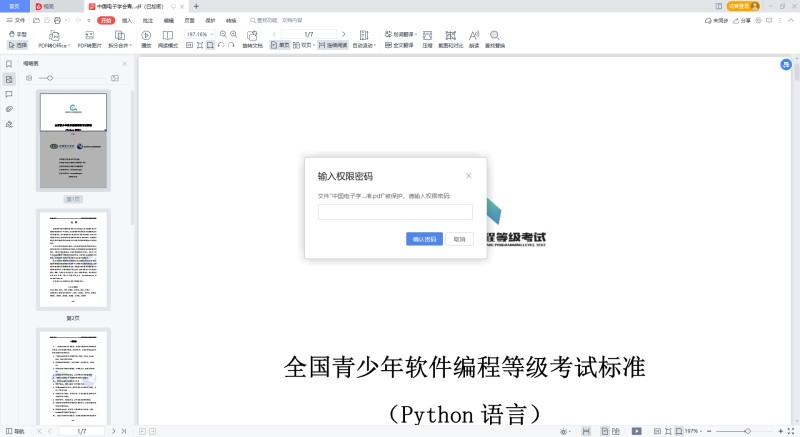
居然还需要密码,垃圾电、子、协、会。
那就用 Python 来回答这个密码!
搞起。
import pikepdf
with pikepdf.open("原打印加密文件.pdf") as pdf:
num_pages = len(pdf.pages)
del pdf.pages[-1]
pdf.save("新转存非加密文件.pdf")我们可以把全部需要转换的 PDF 文件放在一个文件夹,结果放在另一个文件夹,然后直接运行下面片段代码就可以了。
import pikepdf
import os
inFile = input("请输入PDF数据文件夹:")
outFile = input("请输入新PDF输出文件夹:")
filelist = os.listdir(inFile)
for file in filelist:
if file.endswith(".pdf")and ("~$" not in file):
filePath = inFile + "\\"+file
print ("正在转换:",filePath)
with pikepdf.open(filePath) as pdf:
num_pages = len(pdf.pages)
del pdf.pages[-1]
pdf.save(outFile + "\\"+ file)
以上是“怎么用python实现PDF解密打印文件”这篇文章的所有内容,感谢各位的阅读!相信大家都有了一定的了解,希望分享的内容对大家有所帮助,如果还想学习更多知识,欢迎关注亿速云行业资讯频道!
免责声明:本站发布的内容(图片、视频和文字)以原创、转载和分享为主,文章观点不代表本网站立场,如果涉及侵权请联系站长邮箱:is@yisu.com进行举报,并提供相关证据,一经查实,将立刻删除涉嫌侵权内容。